카톡 단톡방 만들기 방법에 대해서 알아보도록 하겠습니다. 카톡을 이용하다 보면 여러 사람과 대화를 해야 하는 경우가 있습니다. 저 같은 경우에는 가족들의 단톡방이 있고 회사 사람들 그리고 친구, 친적 등 다양한 모임의 단체방이 있는데요. 카톡 단톡방은 단체 단톡방으로 내가 초대한 여러사람과 대화를 하는 방으로 볼수가 있으며 누구나 쉽게 만들 수가 있습니다. 그럼 카톡 단톡방 만들기를 통해 다양한 사람과 채팅을 할 수 있는 방법에 대해서 알아보도록 하겠습니다.
목차
카톡 단톡방 만들기
1. 먼저 아이폰/안드로이드 기기에 있는 카카오톡 앱을 실행하고 친구목록 화면으로 이동합니다.
2. 로그인이 된 상태에서 친구목록을 보게 되면 하단에 채팅목록 아이콘을 클릭해서 채팅 화면으로 이동을 해야 합니다.
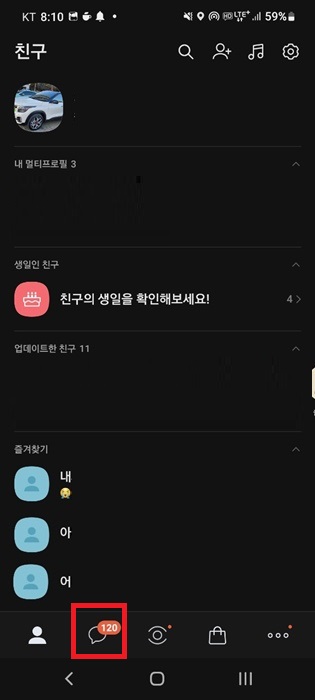
3. 상단에 채팅 추가 아이콘을 클릭합니다.
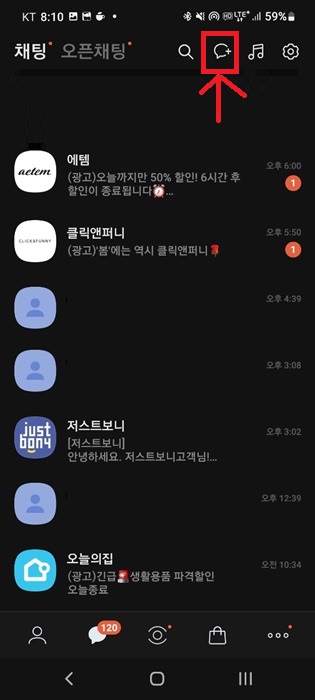
4. 그러면 새로운 채팅화면 버튼들이 나타나며 단체방을 만들기 위해 일반채팅을 선택합니다.
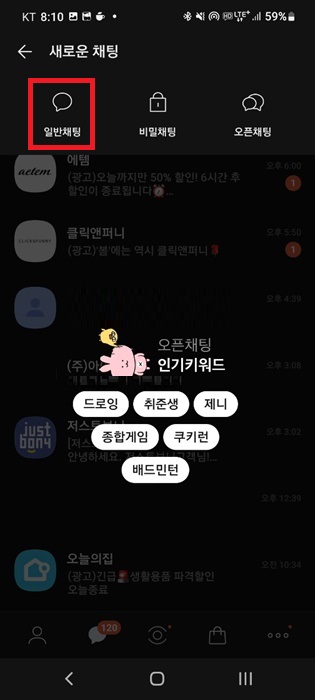
5. 이후 대화상대를 선택해야 하며 2명 이상 선택을 하게 되면 내가 원하는 그룹 채팅을 활성화 할 수가 있습니다.
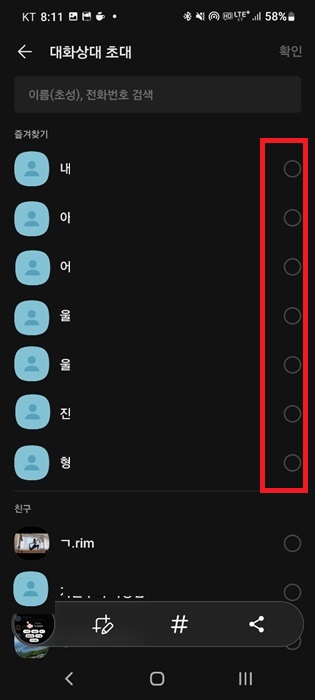


카톡 단체방 만들기는 PC 버전에서도 동일하게 만들수가 있으며 PC버전에서 만드는 방법은 다음과 같습니다.
1. 카카오톡 PC 버전을 실행합니다.
2. 왼쪽 메뉴에서 두번째 채팅 아이콘을 클릭합니다.
3. 채팅목록에서 상단 채팅 추가 아이콘을 선택해주세요.
4. 대화 상대를 선택하게 되면 내가 원하는 단톡방 생성이 완료가 됩니다.
카톡 단톡방 이름 변경하기
처음 단체방을 만들었다면 내가 추가한 대화상대 이름으로 단톡방 이름이 설정되어 있는 걸 볼수가 있으며 여기서 자유롭게 내가 원하는 이름으로 단톡방을 변경하는 방법은 다음과 같습니다.
1. 카카오톡을 실행후 방금 만든 카톡 단체방으로 접속합니다.
2. 그리고 나서 상단에 검색 아이콘 옆에 있는 세줄 모양의 아이콘을 클릭해주세요.

3. 이후 제일 하단에 설정 아이콘을 클릭합니다.

4. 그러면 채팅방 이름이 보이며 이름을 클릭하게 되면 수정화면으로 이동이 되어서 이름을 변경후 확인 버튼을 클릭할 수가 있습니다.


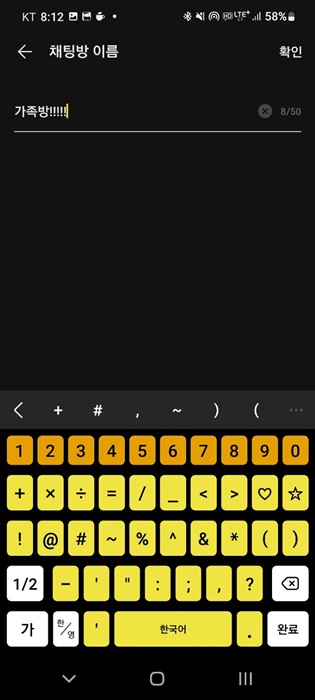
5. 최종적으로 채팅 목록에서 수정된 이름의 카톡 단체방을 볼수가 있습니다.
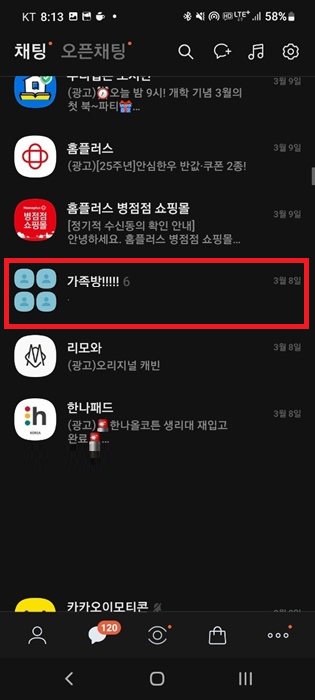
※ 내가 만든 단톡방이 아니라면 카톡 단톡방의 이름을 마음대로 변경을 해도 다른사람들의 단톡방에는 영향이 없기 때문에 나만의 카톡 단톡방 이름을 설정할 수가 있습니다.
카톡 단톡방의 상대방 전화번호는 상대방하고 번호를 교환했을 경우 전화번호를 알수가 있지만 교환을 안했을 경우 전화번호를 알수가 없으니 불편하신 분들은 아이디 공유로 진행을 하면 좋습니다.
그러면 여기까지 카톡 단톡방에 대해서 알아보았습니다.
댓글